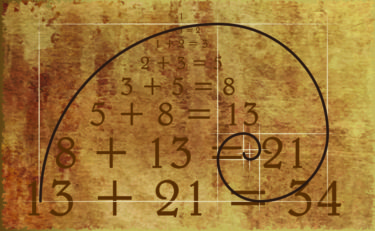皆さんこんにちは。
現在でもFXトレーダーの多くはMT4を使用しているかと思います。
皆さんはMT4にどのようなインジゲーターを入れていますか?
現在のセッティングで満足していますか?
有能なインジゲーターを入れることで、トレード環境は大きく変わります。
この記事を読むことで「こんな便利なインジゲーター・EAあったんだ!?」という気づきが1つでもあれば嬉しいです。
因みに私のトレードスタイルは、プライスアクションに主眼をおいた裁量トレードです。
なのでオシレーター系やトレンド系は最小限で、ほぼ便利系のインジゲーターとなります。
今回おすすめするのはメインユース10選+番外編7選の合計17選となります。
それではいきましょう!
MT4が飛躍的に使いやすくなる便利なインジゲーター・EA 主力10選(前半)
HT Grid
超絶おすすめです。
これなしではもうMT4を触りたくないレベルです。
横軸(時間軸)を日本時間表記にしてくれるだけでなく、オセアニア時間、ロンドンタイム、ニューヨークタイムを色分けしてくれます。
私は少しでもチャートを軽くしたいので現在この機能は封印していますが、この色分け機能があるだけで、視認性がとても上がります。
見た目もおしゃれですね。
縦軸(価格軸)を、時間足毎に最適な価格幅に固定してくれます。
自分にとってこれがマスト機能です。
通常だとチャートは値幅いっぱいに表示されてしまうため、ボラティリティが大きくなったりすると、チャートの見え方が大きく変わってしまいます。
これを使うと、日々のチャートが一定の値幅で表示されるので、流れの継続性を掴みやすくなります。
また、ボラがないのにチャートいっぱいに描かれるとボラがあるように錯覚してしまうというミスもなくなります。
キリ番にラインを設定できます。
これはマストだと思いますが、オールインワンで入れてくれているところがありがたいですね。
MT4が重くなったりインジゲーター同士の干渉を避けるためにも、インジゲーターは最小限にしたいものです。
価格軸を消すことができます。
あのデフォルトの縦軸って必要ですか??
キリ番でもなんでもない数字なんてあっても仕方ないですよね。
ならそれを消してしまって、その分チャートを広く表示してしまいましょう。
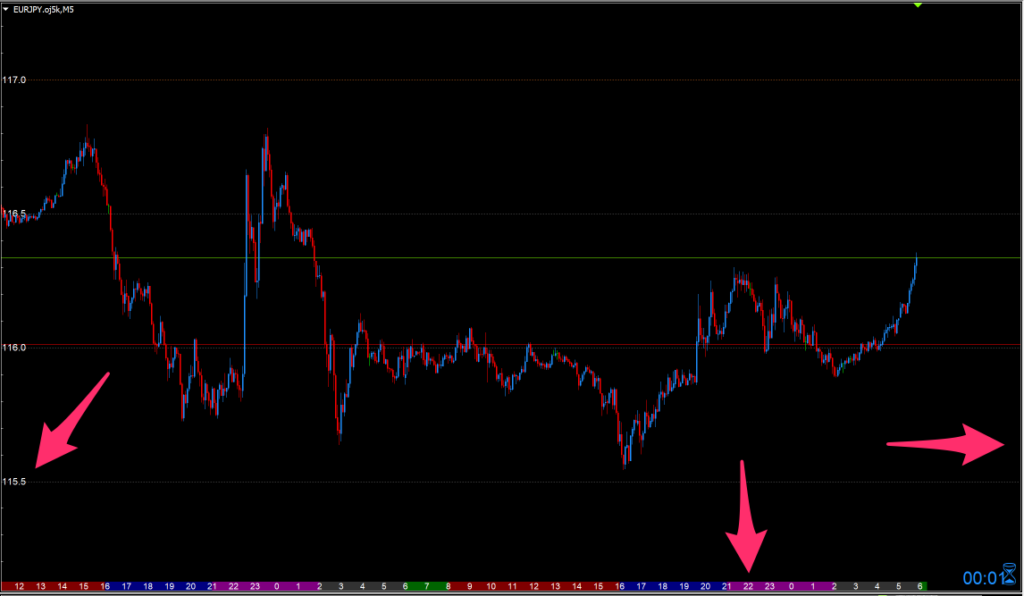
チャート設定上、少し見づらくてすみません。
キリ番はちゃんと引かれていますのでご安心ください。
Sync3
チャート間でラインを同期します。
これはマルチタイムフレーム分析をするための必須機能だと思います。
異なる時間足を別々のチャートで開いて監視している方は、この手のインジゲーターを入れると作業効率が飛躍的に高まります。
時間足毎にラインの色を記憶します。
これも地味に便利な機能。
マルチタイムフレーム分析をしていると、どの時間足で引いたラインかわからなくなる時がありませんか?
この機能を使えば、日足は赤、4時間足は青、1時間足は緑など、一度使用した色を時間足毎に記憶してくれるので、次回から自動で色分けできるようになります。
ProLine T
トレンドラインにアラートを設定できます。
これは監視を楽にするためのツールです。
アラートのオンオフもライン毎に設定できます。
また、ON OFF表示が邪魔なら消すこともできます。
上昇タッチ、下降タッチで音を分けたり、チャート毎に音を変えたりすることができるので、音を聞いただけで「ドル円が上のラインにタッチしたな」とわかってしまうという具合です。
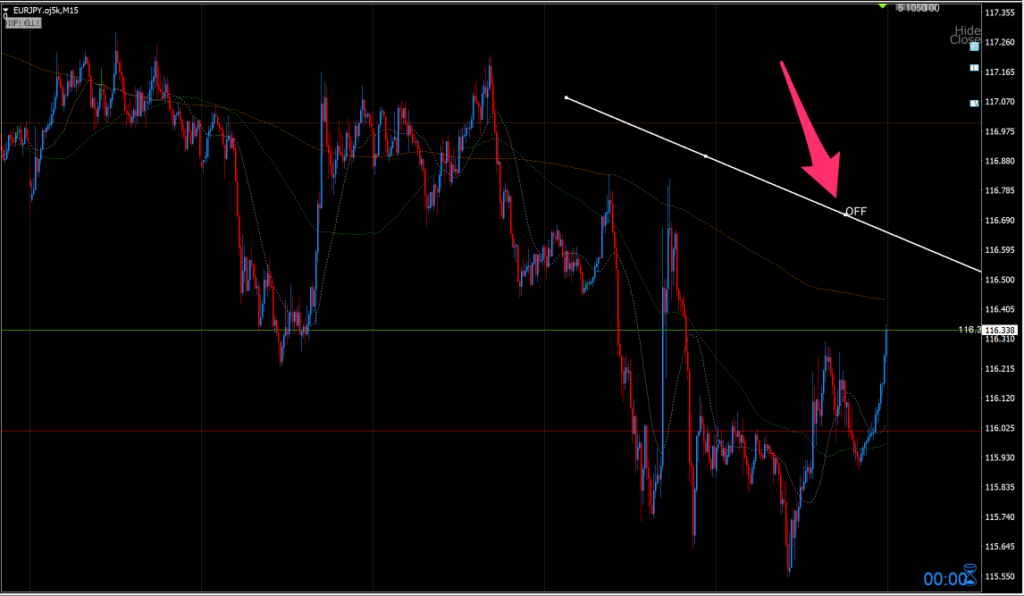
Pro Trade View
トレード履歴をチャート上に表示してくれます。
自身のトレードを後から客観的に見直して、復習できます。
因みに今はこの機能は使っていません。
私の場合は次の機能をメインに使用しています。
損益をチャート上に表示してくれます。
これが超便利。
エントリーした瞬間から決済まで、リアルタイムの損益PIPSをチャート上に表示してくれます。
MT4のターミナルの小さい文字で損益を確認するのはもう辞めにしましょう。


含み損益別に色を設定することもできますので、直感的に状態がわかります。
Spread Label
リアルタイムでスプレッドを表示してくれます。
指標前後などはやはりこれがあったほうがよいですね。
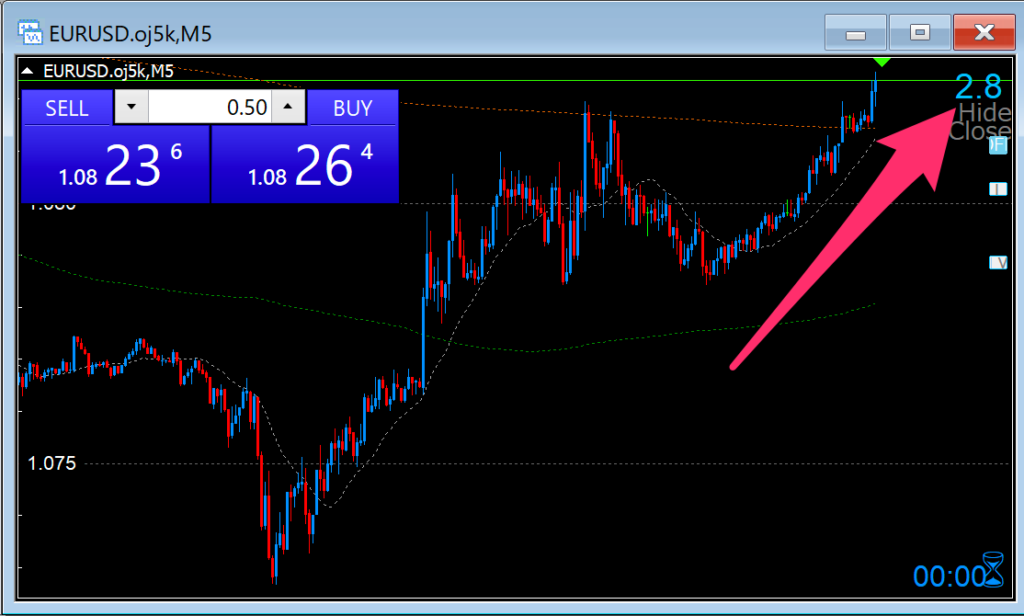
Oanda Candle Countdown
ローソク足が確定するまでの残り時間を表示してくれます。
いわずもがな、これも必須の機能ですね。
オアンダジャパンで口座開設をすることで、無料で使用することが出来るインジゲーターです。
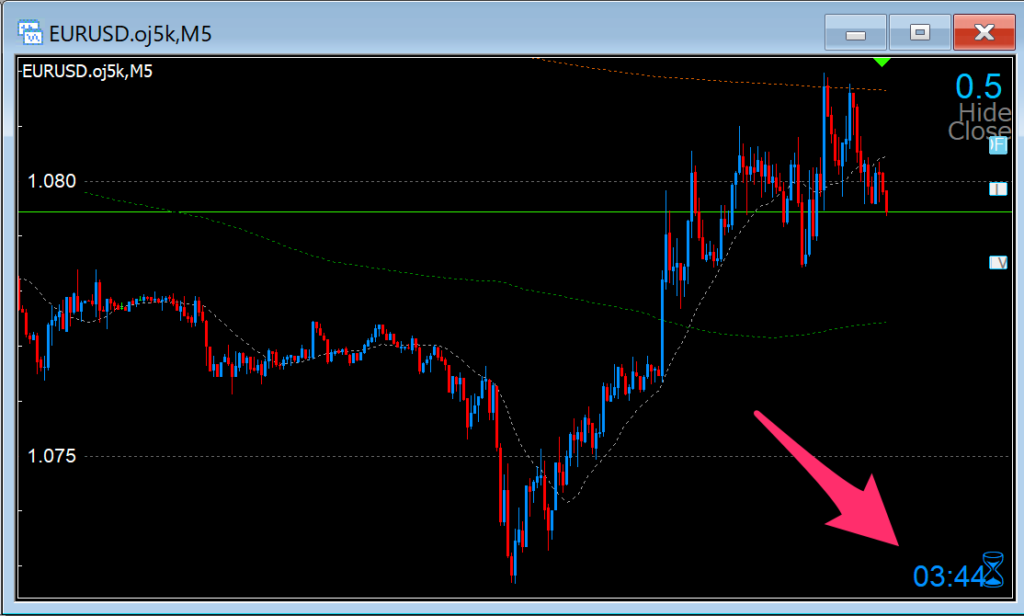
Oandaの口座開設↓
OANDA Japanmalock
任意の時間足のSMAを固定表示できます。
例えば15分足に4時間足のMAを表示することは通常のMAでも設定可能ですよね。
ただこの場合、15分足から1時間足に時間足を変えると、先程の4時間足のMAは時間足の前提が崩れてしまい表示し続けることはできません。
このmalockは一つのチャートに対して、「4時間足の20MAを表示」といった設定が可能なので、時間足を切り替えようと、特定時間足のMAを表示し続けることができます。
2つこのインジゲーターを入れると、1時間足と4時間足の20MAを固定表示することも可能です。
時間足を頻繁に変更されたり、重要視する特定時間足のMAがある方にはメリットがあるのではないでしょうか。
上位時間足のMAであってもギザギザにならず、なめらかな曲線で表示してくれるところも○です。
MT4ショートカットキー
キーボードに任意のショートカットキーを設定できます。
これをいれるとめちゃくちゃ作業が効率化します。
できれば複数ボタンを設定できるマウスと併用するのが最強です。
因みに私の使っているマウスはロジクールの7ボタンマウスです。
トレンドラインやフィボナッチ等が手元のマウスだけで表示したり削除したりできます。
これはもう一度設定したら、二度と以前の環境に戻れくなること必至です。
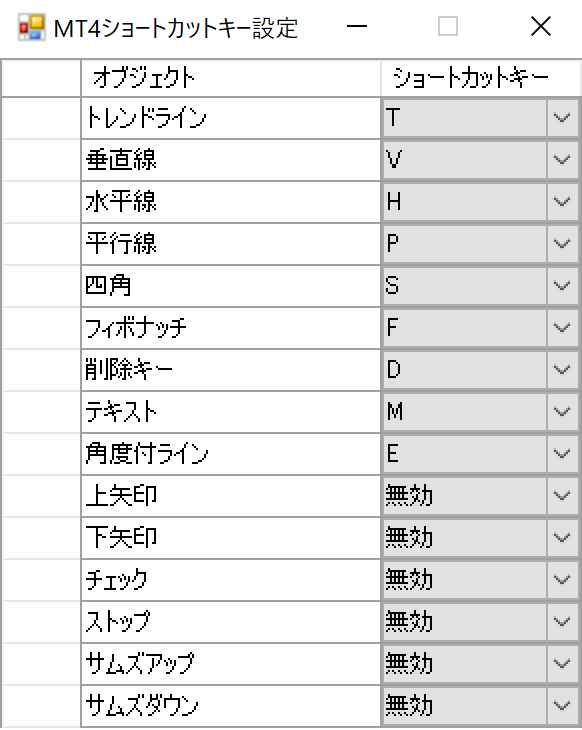
ちなみに私の使用しているおすすめマウスはこちらです。↓
コンパクトで見た目もシャープ、機能性も抜群です。
7ボタンでお好みのショートカットキーを割り振れます。

Waku nasi
チャートの枠を消してくれます。
その名のとおりですね。
チャートをより広く表示できます。
一つのチャートに入れることで全てのチャートに効果が適応されます。
デメリットは、右上の全画面表示の選択ができなくなるので、全体表示をしたい場合には都度インジゲーターを外す必要があることです。
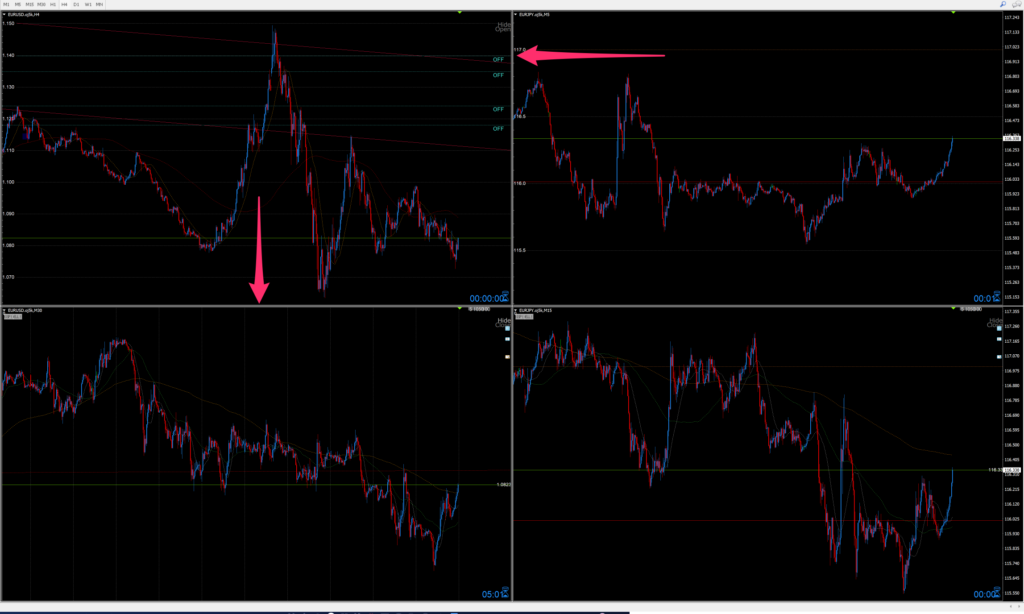
One Click order(EA)
注文と同時に、利確と損切り注文を出すことができます。
予め利確と損切りのPIPS数を設定できます。
私の場合裁量トレードなので利確は設定していません。
損切りを15PIPSに暫定的に設定しておき、状況に応じてラインを移動させるようにしています。
損切りラインを設定し忘れる事による事故を減らせます。
あとは、同時に複数玉を入れるようなトレードをする方は、エントリーのラインが被ってしまい、損切り設定するためにラインをクリックしずらいなんてことの対策にもなります。
番外編 7選(後半)

現在1軍として使用しているおすすめインジゲーターとEAは以上となります。
番外編として、過去に使用していたことがあるものの中で、人によってはおすすめできそうなインジゲーターをご紹介しておきます。
FXism プロコントローラー改(EA)
番外編とはいえ、これはイチオシのEAになります。
1つのインジゲーターにかなり便利な機能が詰め込まれています。
今は常時はいれてないですが、気分次第でたまに入れたりしています。
ざっと説明すると以下の機能が盛り込まれています。
- 現在の含み損益をチャート上にリアルタイムでPIPS表示できる
- 利食いと損切りをエントリーと同時に発注できる
- 一括決済ができる
- ブレークイーブンラインを表示できる(複数ポジション保有時)。
- エントリーポイントから現在値を繋ぐ補助線を表示できる
- 獲得PIPSによるオートクローズ機能を搭載
- ワンクリックで画像保存ができる。(トレード日記に便利)
- スプレッド拡大時に画面の背景色を変えて知らせてくれる。
注文関連のツールの集大成と言っていいほどの詰め込み具合で、これ一つあると本当にチャートの監視が楽になりますよ。
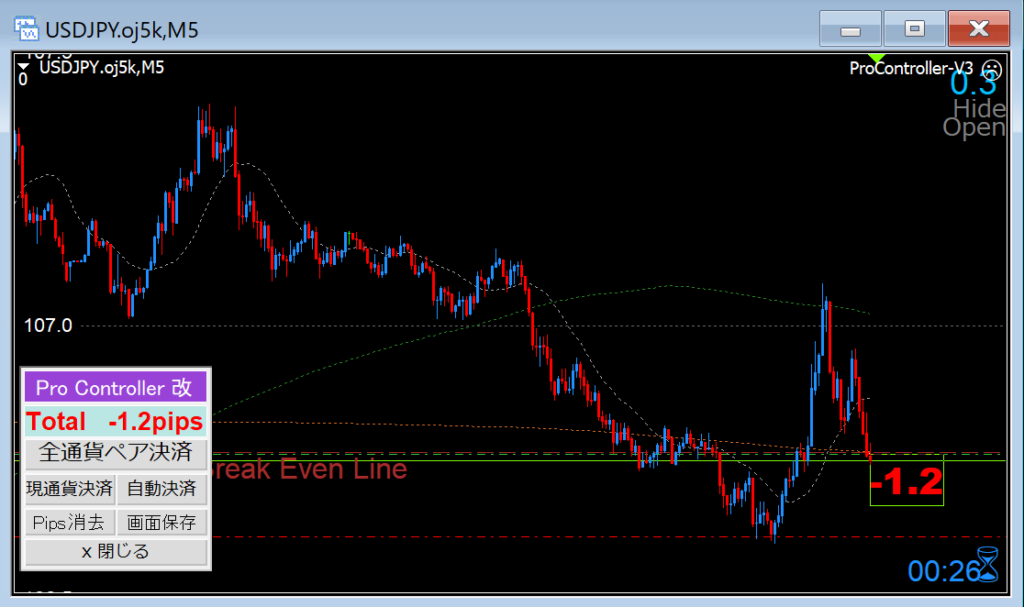
因みに左下のパネルは自由に移動可能で、折りたたみ収納も出来るため全く邪魔にはなりません。
高機能な分、少々お高いEAになりますが、間違いなく今後のトレード環境を快適にしてくれるツールです。
ご興味のある方は商品HPで詳細を御覧ください。
Speed MT4(EA)
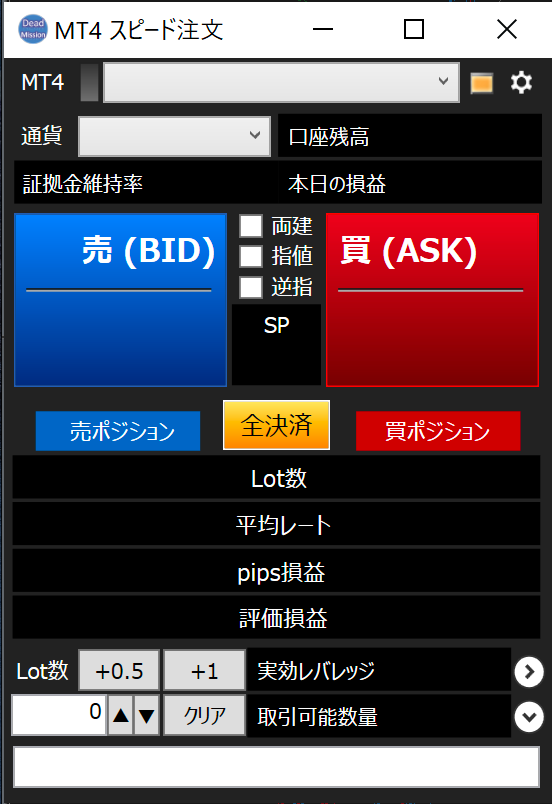
ワンクリックで注文から決済までできる注文パネル。
MT4の欠点はワンクリック決済ができないことですよね。
これがあると決済が楽になります。
通貨毎の損益の表示や、全通貨合計の損益の表示が出来る。
MT4にはない、まとめて損益を確認できる機能は助かります。
損切りや利確ラインを予め設定しておくことが出来る。
これも便利ですね。
私が最近使用していない理由は、そこまで必須ではないと思ったことと、ちょっとMT4を重くしているような気がしたためです。
Oanda Orderbook2
他のプレーヤーの保有ポジションや予約決済注文が見えるようになります。
世界中に顧客を持つオアンダのデータベースを元に、注文情報をMT4上に表示してくれます。
他のプレーヤーの手の内が見えるなんてすごいですよね。
どういったレートに注文が集まっているかがわかるので、特に初心者の方にはおすすめできるインジゲーターです。
ある程度慣れてくると、どこが注目レートで損切り注文が溜まっているかなどはチャートを見ればわかるようになってくるので、現在は使用していません。
オアンダジャパンで口座開設をすれば無料でこちらのインジゲーターを使用することができます。
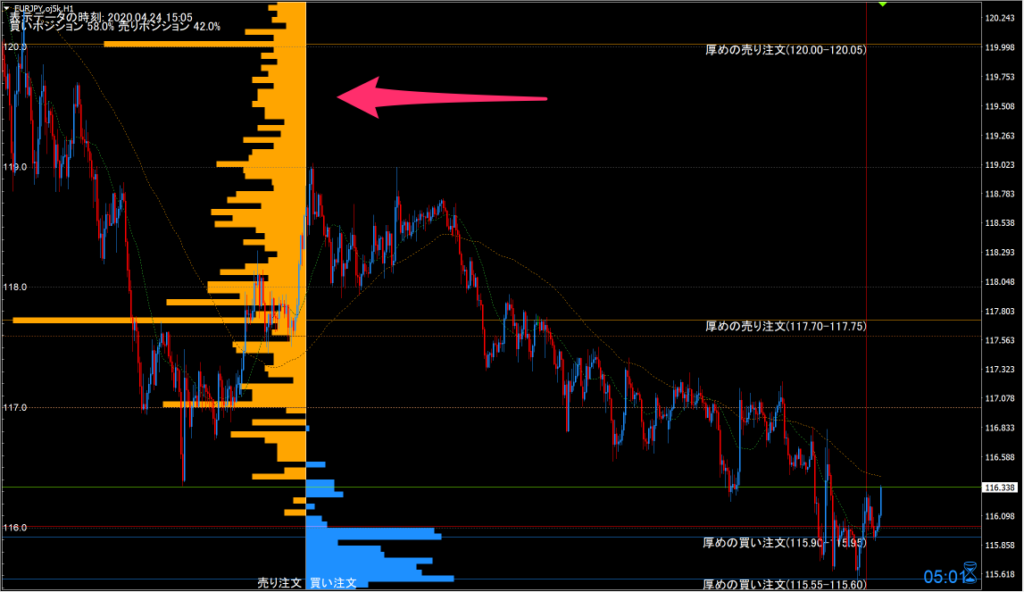
オーダーブックが使えるオアンダの口座はこちらから開設できます。↓
Pro Line H
水平線にアラートを設定できます。
前述のProLineTがトレンドラインであったのに対し、こちらは平行線にアラートが設定できます。
両方入れると結構重くなった印象があったため、現在は使用していません。
HT Result table
トレード成績をチャート上に表示できます。
集計期間は本日、今週、今月等を設定することができます。
集計対象はチャートで表示している通貨ペア、または全通貨ペアの合計となります。
表示はショートカットキーを設定することでオンオフができます。
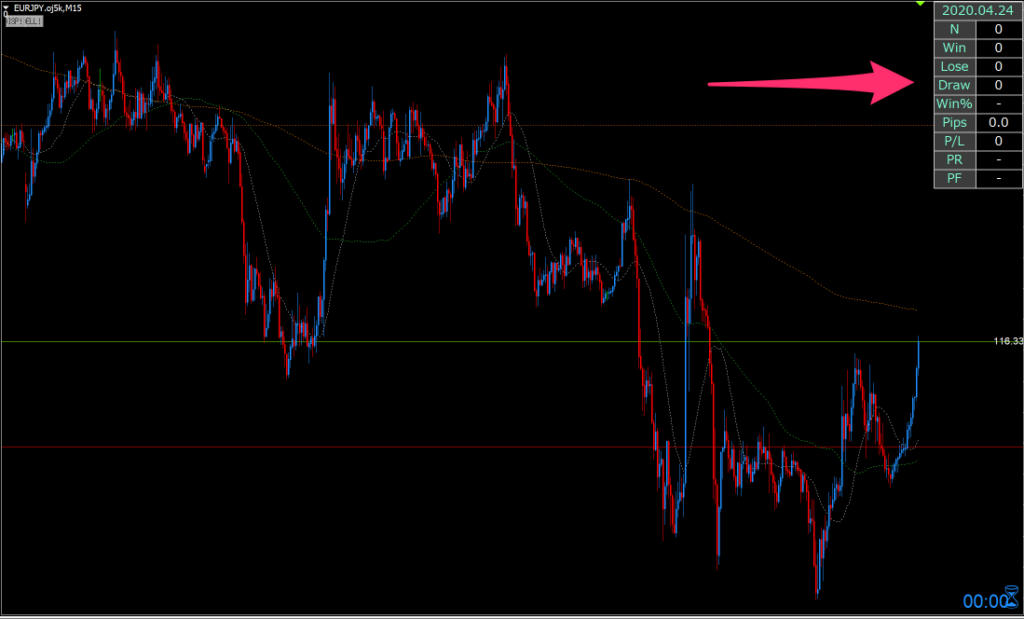
Mi Key To Go
キーボードにショートカットキーを設定できます。
前述の「MT4ショートカットキー」と同系統のインジゲーターです。
MT4ショートカットキーにはない時間足の切替なども設定できて便利なのですが、Sync3やProLineTとの相性が良くないです。
このショートカットキーで表示したトレンドラインにはアラートが設定できない仕様となっていました。
また同ラインではSync3の「時間足ごとの色の記憶」機能が適応されなくなっていました。
Oa T Click
トリプルクリックに任意のアクションを設定できる。
これ、面白いですよね。
ただ私の場合、ダブルクリックでラインを選択状態にした後に、そのラインをクリックして移動させる、といったときにトリプルクリックになってしまうことが多く、不便に感じたため外しました。
One click close(EA)
ワンクリックで決済ができます。
これは今でもたまに使用しています。
ワンクリック決済はやはりあるととても便利です。
欠点をあげるとすれば、ボタンが3つあって「close sell」「close buy」「close all」とあるため、若干決済のときにどれを押すか考える必要があることです。
私は両建てをしないので、決済ボタンはシンプルに1つにしてほしいと思っている派なので、少しストレスに感じてしまいました。
MT4が飛躍的に使いやすくなる便利なインジゲーター・EA 17選 まとめ
主力:インジゲーター EA
- HT Grid
- Sync3
- ProLine T
- Pro Trade View
- Spread Label
- Oanda Candle Countdown
- malock
- MT4ショートカットキー
- Waku nasi
- One Click order(EA)
番外編:インジゲーター EA
- Speed MT4(EA)
- Oanda Orderbook2
- Pro Line H
- HT Result table
- Mi Key To Go
- Oa T Click
- One click close(EA)
まとめ
いかがでしたか??
今回は、本当に便利だと思っており、心からおすすめできるインジゲーター/EAをご紹介させていただきました。
便利系インジゲーターは軽いものも多く、MT4にストレスをかけにくいのも良い点かと思っています。
あなたのMT4がよりパワーアップして、ストレスなくFXに集中できる環境づくりの一助になれば幸いです。
それでは!